لم تكن Motorola سريعة جدًا عندما يتعلق الأمر بالتحديثات منذ أن اشترت Lenovo الشركة. يعد الوصول المتأخر لتحديث Nougat دليلًا على هذه الحقيقة ولا مجال للشك في أنه سيكون هو نفسه مع تحديث Android 8 Oreo أو تحديث Oreo.
على الرغم من تأخرهم، فقد تمكنوا من التحلي بالشفافية فيما يتعلق بالمسائل المتعلقة بالجدول الزمني للتحديثات. "هذا الخريف"، هذا ما قالوه لمستخدمي هواتف Moto.
ما هي هواتف Moto التي ستتلقى تحديث Android 8 Oreo
هواتف Moto التي ستتلقى تحديث Android 8 Oreo أو تحديث Oreo هي كما يلي:
- Moto G5 Plus (XT1684, XT1685, XT1687)
- Moto X4
- Moto G5 (جميع الموديلات)
- Moto G5S
- Moto G5S Plus
- Moto Z (XT1635-03)
- Moto Z2 Play
- Moto Z Play
- Moto Z2 Force
- Moto Z Force
- Moto G4 Plus (جميع الموديلات)
- Moto G4 (جميع الموديلات)
5 نصائح حول الحصول على تحديث Moto Android Oreo
تلقى العديد من المستخدمين تحديث Android Oreo تاريخ الإصدار، ولكن لا يزال عدد قليل من المستخدمين الآخرين يتدافعون للحصول على إشعار يتعلق بنفس الشيء في المقام الأول. إليك بعض الأشياء التي يمكنك وضعها في الاعتبار لمواكبة تحديث Android 8 Oreo الإصدار:
- احصل دائما على التحديث - من الجيد دائمًا تتبع أي تحديثات قادمة عبر Google، برنامج المراسلة الحديث. هناك مواقع مختلفة مثل Android Authority هناك مجهزة بالتقنيات المطلوبة لتسليط الضوء على أحدث وأحدث التغييرات المرتبطة تحديث Android 8 Oreo.
- كن مستعدًا دائمًا - بعد هذه المعرفة، قبل كل تحديث، تأكد من قيامك بعمل نسخة احتياطية كاملة من جميع بياناتك ومعلوماتك في مكان آمن.
- جرب نسخة مجانية - إذا كنت تشعر أن هناك فرصة للوقوع على حين غرة مع كل التغييرات الجديدة، وذلك بفضل Android تحديث Oreo، قد ترغب في تجربة نسخة تجريبية مجانية (نظرًا لأن لديك جهازًا يعمل بنظام Snapdragon) واكتشف بنفسك كيف يمكنك التعامل معه بشكل جيد.
- احصل على أحدث البرامج حول - تأكد من أن جهازك يعمل في ظل أحدث البرامج الموجودة. أنت لا تريد Android تحديث Oreo استخدام جهاز قديم في المدينة (من يعرف الدمار الذي يمكن أن ينجم عن ذلك).
- بالصبر يأتي الأفضل - على الرغم من أن تجربة التسريب قد حصلت على فرص أفضل لمنح جهازك لمسة براقة، إلا أنها ليست الطريقة الأكثر موصى بها، وذلك بفضل الأخطاء والمشكلات. إنه للأفضل إذا كان بإمكانك انتظار OTA.
7 المخاطر المبلغ عنها لتحديث Moto Oreo
- كما ذكرنا سابقًا، فإن بعض الأخطاء الطفيفة قد اشتعلت الريح وأصاب تحديث Oreo.
- لم تعد مشكلات التثبيت خيالًا بعد الآن حيث تميل هذه الزيارة إلى الزيارة في خضم حتى في أعقاب تحديث Android 8 Oreo أكثر من المفضل.
- استنزاف البطارية الذي لا مفر منه ليس بعيدًا في الأفق.
- ربما مشاكل Wi-Fi
- تعد مشاكل البلوتوث إضافة أخرى إلى القائمة المتزايدة.
- يمكن اعتبار التباطؤ والتجميد العشوائي بمثابة طبقة الجليد على الكعكة (أو لا).
- مشاكل نظام تحديد المواقع العالمي (GPS) ومشكلات البيانات وجودة الصوت ليست شيئًا من فراغ.
5 الاستعدادات اللازمة قبل تحديث Moto Android Oreo
- النسخ الاحتياطي لجميع البيانات الخاصة بك هي خطوة جيدة لتبدأ بها.
- عليك توفير مساحة للأندرويد تحديث Oreo بجرعات كبيرة على التخزين الداخلي. أنت لا تريد محاولة فاشلة في أحد التحديثات التي تستحوذ على وقتك وصبرك.
- يجب أن يكون هناك ما لا يقل عن 50٪ من الرسوم على جهازك لأن التحديث بأكمله قد يتطلب رسومًا بنسبة 20٪. مرة أخرى، لا تريد محاولة فاترة لمطاردتك حتى نهايات الصبر وإعطائك لدغة في المؤخرة.
- إنه أمر لا بد منه للحفاظ على تحديث جميع تطبيقاتك. ان تحديث Android 8 Oreo لا يجب أن تؤتي ثمارها كأجنبي لتطبيقات العمل.
- يعتبر من الحكمة جدولة التحديث لأنك لا تريد تنبيهًا في منتصف الليل يزعجك.
بنقرة واحدة لنسخ البيانات احتياطيًا لتحديث Moto Android Oreo
Dr.Fone - Phone Backup (Android) هي أداة النسخ الاحتياطي الأكثر موثوقية ومتوافقة مع جميع الأجهزة الموجودة هناك تقريبًا. لا يوجد مجال لأي قلق فيما يتعلق بجهازك أيضًا. يعد نسخ جميع بياناتك احتياطيًا أولوية لأن نتائج تحديث Oreo لا يمكن التنبؤ بها مثل تسونامي في الغرب. الوقاية دائما خير من العلاج.

Dr.Fone - Phone Backup (Android)
مرونة النسخ الاحتياطي واستعادة بيانات Android لتسهيل تحديث Moto Android Oreo
- قم بعمل نسخ احتياطي انتقائي لبيانات هاتف Moto إلى الكمبيوتر بنقرة واحدة.
- معاينة واستعادة النسخة الاحتياطية إلى أي هاتف، سواء كان Moto أم لا.
- يدعم 8000+ جهاز Android.
- لا توجد بيانات مفقودة أثناء النسخ الاحتياطي أو التصدير أو الاستعادة.
- عملية النسخ الاحتياطي المحلية التي لا تسرب أي خصوصية.
إجراء النسخ الاحتياطي للبيانات كما يلي:
الخطوة 1 : تحتاج إلى تثبيت البرنامج أولاً وتشغيل مجموعة أدوات Dr.Fone بنجاح على الكمبيوتر. اختر "النسخ الاحتياطي عبر الهاتف".

الخطوة 2: تحتاج الآن إلى توصيل جهازك بالكمبيوتر. ثم انقر فوق "النسخ الاحتياطي".

الخطوة 3: بعد هذه الخطوة، يجب عليك الآن تحديد جميع أنواع الملفات التي ترغب في نسخها احتياطيًا.

الخطوة 4:بعد اختيار علامة التبويب "النسخ الاحتياطي"، تبدأ عملية النسخ الاحتياطي.

الخطوة 5 : بعد ذلك، يمكنك عرض البيانات التي تم نسخها احتياطيًا بالنقر فوق علامة التبويب "عرض النسخة الاحتياطية".

كيفية تحديث هواتف Moto إلى Android Oreo
يمكنك أيضًا القيام بذلك عن طريق تحديث Android Oreo اللاسلكي. يمكن تحقيق ذلك عن طريق التحقق من تحديث OTA من خلال الوصول إلى Settings > حول > تحديث النظام. إذا لم يكن كذلك، يمكنك اتباع هذا الدليل لتثبيته يدويًا.
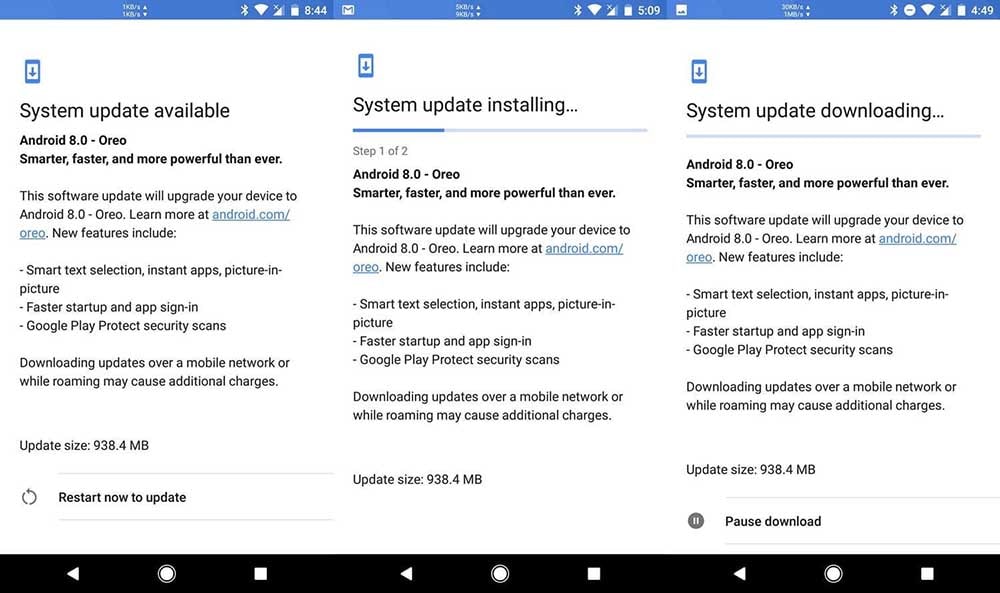
الخطوات الواردة أدناه هي طريقة إجراء تحديث يدوي لـ Moto Android Oreo.
الخطوة 1: في البداية، يجب عليك تنزيل ملف Oreo OTA المضغوط (Blur_Version.27.1.28.addison.retail.en.US.zip) لأي من أجهزة Moto جاهزة لتحديث Oreo، بما في ذلك ، Moto G4 و Moto G5 و Moto G4 Plus و Moto G5 Plus.
الخطوة 2 : الآن يجب عليك الوصول إلى خيار تصحيح أخطاء USB من الإعدادات - > خيارات المطور - > تمكين تصحيح أخطاء USB.
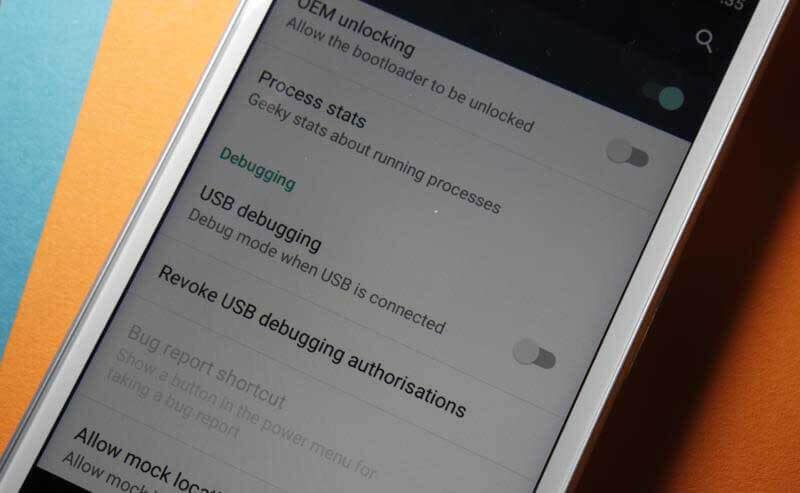
الخطوة 3 : يجب عليك الآن تشغيل جهاز Moto الخاص بك في وضع FastBoot عن طريق إيقاف تشغيل الهاتف، والضغط باستمرار على زري الطاقة ومستوى الصوت معًا. قم بالوصول إلى وضع الاسترداد واضغط على زر الطاقة مرة أخرى. سترى الآن الاندرويد الميت مع وهج وهمي (!)
الخطوة 4: اضغط مع الاستمرار على زر الطاقة وزر رفع الصوت.
الخطوة 5: في حالة الاسترداد، يجب عليك تحديد "تطبيق التحديث من ADB". قم بتوصيل جهازك إلى جهاز الكمبيوتر الخاص بك.
الخطوة 6: تحتاج الآن إلى الوصول إلى مجلد ADB وستظهر لك نافذة أوامر.
الخطوة 7: بعد ذلك، يمكنك كتابة الأمر التالي واستخدام علامة التبويب Entry:
Windows: ADB devices
Mac: ./adb devices
الخطوة 8: إذا وجدت جهازك مرسامًا، فأنت محظوظ. اكتب الأوامر أدناه، واجلس واسترخ.
Windows: adbsideloadBlur_Version.27.1.28.addison.retail.en.US.zip
Mac: ./adbsideloadBlur_Version.27.1.28.addison.retail.en.US.zip
الخطوة 9 : بعد اكتمال العملية، يمكنك الآن إعادة تشغيل جهازك.
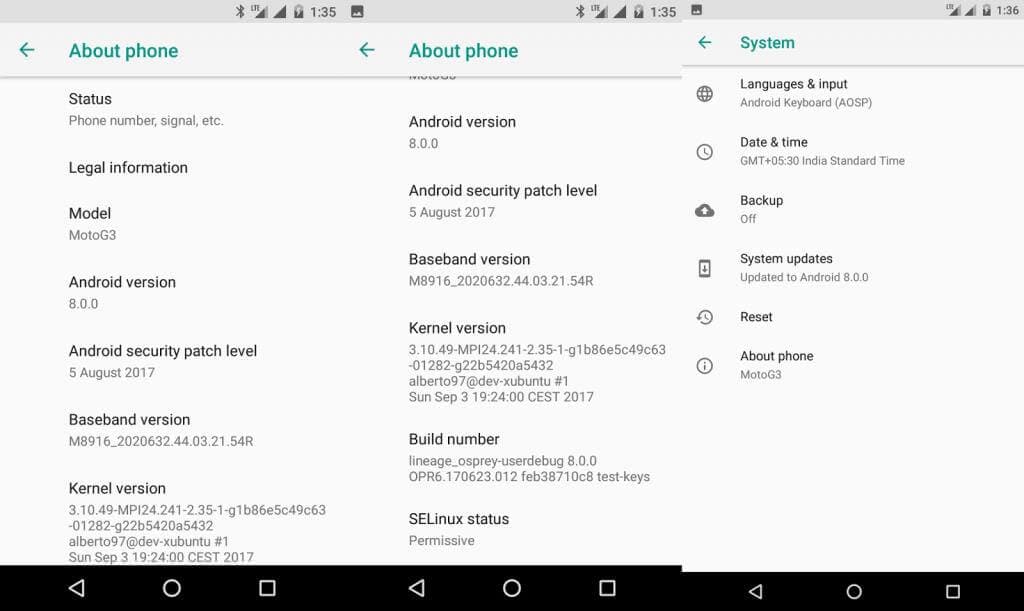
الكلمات الأخيرة
أصبح تحديث Oreo بالتأكيد فاتراً من نوع ما، بعد أن وصل بالفعل إلى عدد لا يحصى من الأجهزة وترك بصماته في فترة زمنية طويلة. نأمل أن يتغذى هاتف Moto الخاص بك أيضًا.
حل مشاكل Android
- مشاكل هاتف Android الشائعة
- فتح قفل هاتف Android
- وضع الاسترداد في Android
- استعادة البيانات المحذوفة أو المفقودة من iPhone 6 Plus
- استعادة البيانات من جهاز iPad التالف بسبب المياه
- استعادة الفيلم المفقود من iPod
- استرداد البيانات المفقودة من جهاز iPhone مكسور
- استعادة البيانات من كلمة مرور iPhone
- استعادة رسائل الصور المحذوفة من iPhone
- استرداد مقاطع الفيديو المحذوفة من iPhone
- استعادة بيانات iPhone لا تعمل بشكل دائم
- برنامج Internet Explorer لأجهزة iPhone
- استرداد البريد الصوتي المحذوف
- تعليق iPhone على شاشة شعار Apple
- جهات الاتصال مفقودة بعد تحديث iOS 13
- أفضل 10 برامج لاستعادة بيانات iOS
- مشاكل هاتف Samsung